轻松搞定 Excel 柱形图横坐标修改秘籍
在日常的办公和数据处理中,Excel 柱形图是我们经常会用到的一种图表形式,当需要更改柱形图横坐标时,您是否感到有些困惑呢?别担心,接下来就让我为您详细介绍 Excel 更改柱形图横坐标的方法,让您能够轻松应对这一操作。
中心句:Excel 柱形图在办公和数据处理中常用,更改其横坐标有时令人困惑。
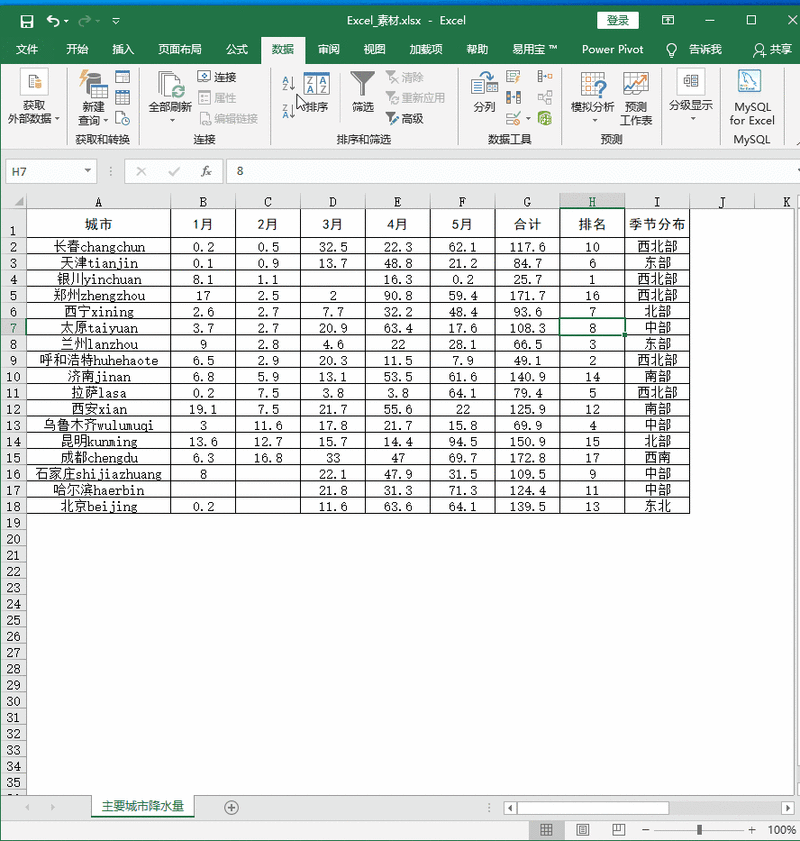
打开您的 Excel 文档,并选中需要更改横坐标的柱形图,您会在菜单栏中看到“图表工具”选项,点击它,在弹出的下拉菜单中,选择“设计”选项卡,在这个选项卡中,您可以找到“选择数据”按钮,点击它。
中心句:打开 Excel 文档选中柱形图,通过“图表工具”的“设计”选项卡找到“选择数据”按钮。
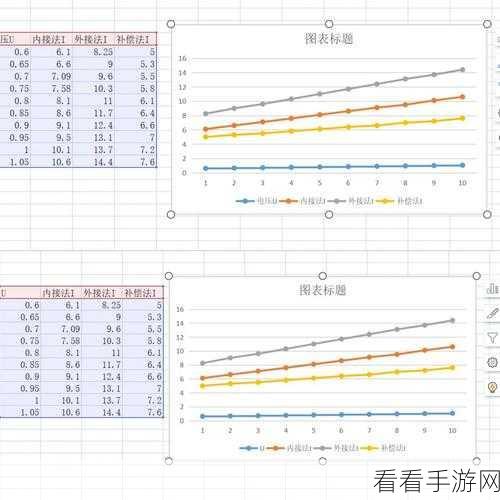
在弹出的“选择数据源”对话框中,您可以看到“水平(分类)轴标签”区域,您可以点击“编辑”按钮,对横坐标的内容进行更改,您可以手动输入新的标签内容,也可以选择 Excel 表格中的数据范围作为新的横坐标。
中心句:在“选择数据源”对话框的“水平(分类)轴标签”区域点击“编辑”按钮更改横坐标内容。
完成上述操作后,点击“确定”按钮,您就会发现柱形图的横坐标已经成功更改了,是不是很简单呢?
中心句:完成操作点击“确定”按钮即可成功更改柱形图横坐标,操作简单。
通过以上几个简单的步骤,您就能够轻松更改 Excel 柱形图的横坐标,让您的图表更加符合您的需求和数据展示要求,希望这篇攻略能够对您有所帮助!
文章参考来源:个人多年使用 Excel 的经验总结。
